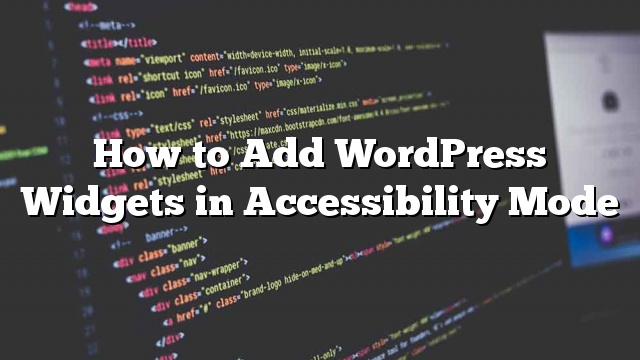Beberapa pengguna WordPress merasa sulit untuk menggunakan antarmuka drag and drop untuk menambahkan widget WordPress. Apa yang kebanyakan pengguna tidak sadar adalah bahwa ada mode aksesibilitas bawaan untuk widget di WordPress. Pada artikel ini, kami akan menunjukkan cara menambahkan widget WordPress pada mode aksesibilitas.
Pertama yang perlu Anda kunjungi Penampilan »Widget layar di area admin WordPress Anda. Modus aksesibilitas tersembunyi di bawah menu pilihan layar.
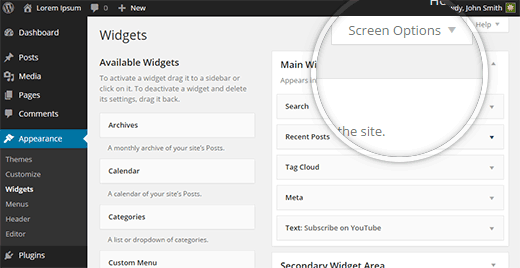
Jika Anda bisa klik atau tekan pada menu Screen Options, maka itu bagus. Jika Anda menggunakan perangkat lunak membaca layar dan keyboard, maka Anda perlu menekan tombol L kunci.
Ini akan melewatkan menu normal dan membawa Anda langsung ke tombol bantuan yang terletak tepat sebelum Screen Options. Tekan kembali tombol tab untuk fokus pada menu pilihan layar dan tekan enter. Ini akan menurunkan menu pilihan layar.
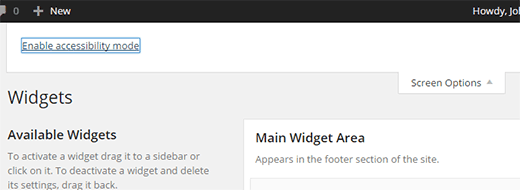
Hanya ada satu pilihan di menu ini: “Enable accessibility mode”. Anda bisa mengaktifkannya dengan menekan tombol tab dan menekan enter, dengan atau mengkliknya.
Mengaktifkan mode aksesibilitas akan memuat ulang layar Widget dengan antarmuka baru.
Antarmuka baru ini memungkinkan Anda menambahkan widget menggunakan Menambahkan link di sebelah judul widget
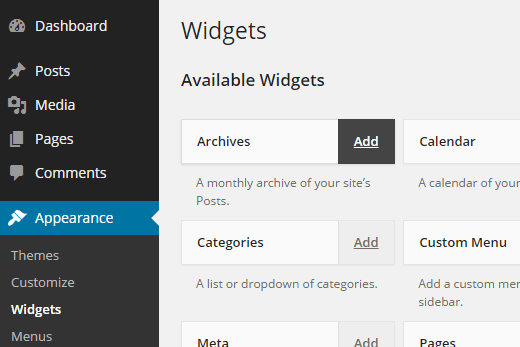
Saat Anda menekan tautan Add, widget akan membuka widget di satu halaman tempat Anda dapat mengkonfigurasi pengaturan widget.
Anda juga bisa memilih sidebar atau widget area dimana anda ingin menambahkan widget anda. Di samping itu, Anda juga akan melihat posisi dropdown yang memungkinkan Anda memilih posisi widget ini di sidebar pilihan Anda.
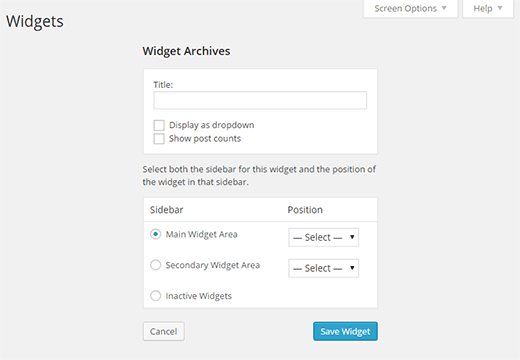
Setelah puas dengan pengaturan widget, tekan tombol Save. Anda akan diarahkan kembali ke layar Widget.
Mode aksesibilitas juga akan memungkinkan link edit di samping widget aktif, seperti ini:
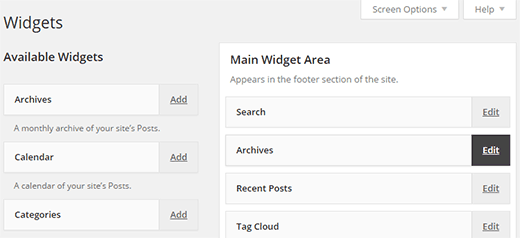
Mengkliknya akan membawa Anda ke layar widget edit yang sama, di mana Anda dapat mengedit pengaturan widget Anda dan bahkan menghapusnya dengan memilih opsi Widget Tidak Aktif.
Itu saja, semoga artikel ini membantu Anda belajar menambahkan widget WordPress di mode aksesibilitas. Anda mungkin juga ingin melihat tutorial ini tentang cara menambahkan teks resizable untuk pengunjung situs di WordPress.